آموزش استفاده از گوگل مپ: راهنمای کامل و قدم به قدم
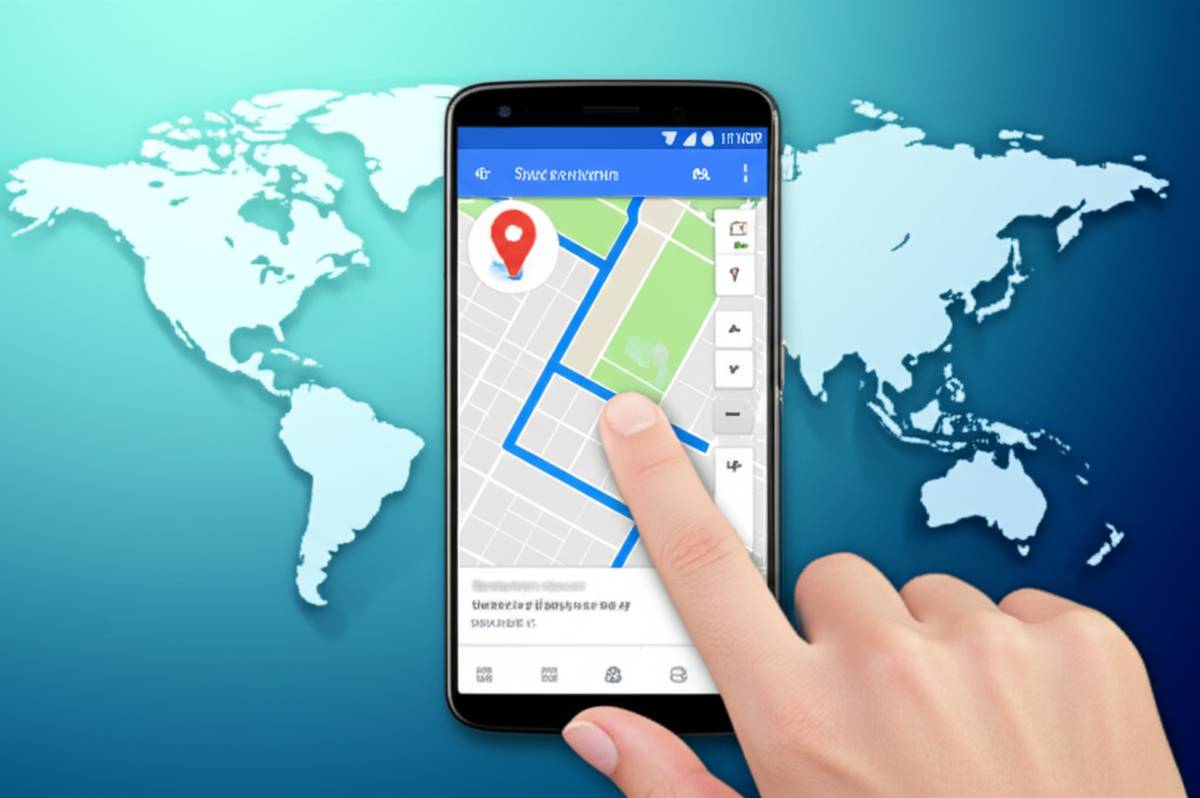
آموزش قدم به قدم با راهنمای کامل استفاده از گوگل مپ
گوگل مپ ابزاری قدرتمند برای مسیریابی، یافتن مکان ها و کاوش در دنیای اطراف است. این راهنمای جامع به شما کمک می کند تا از نصب اولیه تا استفاده از پیشرفته ترین قابلیت های این اپلیکیشن محبوب، به صورت قدم به قدم با آن آشنا شوید و سفرهای خود را آسان تر و لذت بخش تر کنید.
در دنیای امروز، مسیریابی و دسترسی به اطلاعات مکانی دقیق، یکی از نیازهای اساسی هر فردی محسوب می شود. از راننده ای که به دنبال کوتاه ترین مسیر برای رسیدن به مقصد است تا گردشگری که قصد کشف یک کافه دنج را دارد، همه به ابزاری مطمئن و کارآمد نیاز دارند. گوگل مپ (Google Maps)، بی شک یکی از پرکاربردترین و جامع ترین سرویس های نقشه و مسیریابی در سطح جهان است که با ارائه امکانات متنوع، تجربه هرگونه سفر یا کاوش مکانی را متحول کرده است. از نصب و راه اندازی اولیه گرفته تا استفاده از پیچیده ترین قابلیت ها، این مقاله تلاش می کند تا تمام ابعاد استفاده از گوگل مپ را برای شما روشن سازد و شما را به یک کاربر حرفه ای این اپلیکیشن تبدیل کند.
در ادامه این راهنمای جامع، با تمامی امکانات گوگل مپ آشنا خواهید شد؛ از نحوه دانلود و نصب تا راه اندازی و شخصی سازی آن، از چگونگی جستجوی مکان ها و درک اطلاعات آن ها گرفته تا مسیریابی دقیق برای انواع وسایل نقلیه. همچنین، امکانات پیشرفته ای مانند دانلود نقشه های آفلاین، مدیریت مکان های ذخیره شده، آشنایی با لایه های مختلف نقشه و حتی نکات و ترفندهایی برای بهینه سازی تجربه کاربری شما مورد بررسی قرار خواهد گرفت. این راهنما با تاکید بر جنبه های کاربردی و ارائه توضیحات گام به گام، به کاربران فارسی زبان کمک می کند تا با اطمینان کامل و بدون هیچ ابهامی، از پتانسیل کامل گوگل مپ در زندگی روزمره خود بهره ببرند.
نصب و راه اندازی اولیه گوگل مپ
برای شروع هر سفر یا کاوشی در دنیای گوگل مپ، نخستین قدم، نصب و راه اندازی صحیح این اپلیکیشن است. این مرحله شامل دانلود برنامه، ورود به حساب کاربری و تنظیمات اولیه می شود که برای دسترسی به تمامی قابلیت های آن ضروری است. در این بخش، به شما کمک می شود تا این مراحل را به آسانی پشت سر بگذارید و آماده شروع استفاده از این ابزار قدرتمند شوید.
دانلود و نصب اپلیکیشن گوگل مپ
گوگل مپ در اکثر گوشی های هوشمند اندرویدی به صورت پیش فرض نصب شده است. اما اگر این اپلیکیشن را ندارید یا به دنبال نسخه به روز آن هستید، مراحل زیر را دنبال کنید:
-
نصب برای گوشی های اندروید:
کاربران اندروید می توانند از طریق «Google Play Store» (فروشگاه گوگل پلی) به راحتی اپلیکیشن Google Maps را جستجو و دانلود کنند. تنها کافی است نام Google Maps را در نوار جستجو وارد کرده و پس از یافتن اپلیکیشن، گزینه Install (نصب) را انتخاب کنید. پس از اتمام دانلود و نصب، آیکون برنامه در منوی اپلیکیشن های گوشی شما ظاهر می شود.
-
نصب برای گوشی های iOS:
برای کاربران آیفون و آیپد، اپلیکیشن گوگل مپ در «App Store» (اپ استور) اپل قابل دسترسی است. با جستجوی Google Maps و انتخاب گزینه Get (دریافت) می توانید آن را دانلود و نصب کنید. ممکن است نیاز به تایید هویت با Face ID، Touch ID یا رمز عبور Apple ID داشته باشید.
-
دسترسی به گوگل مپ از طریق مرورگر وب (نسخه دسکتاپ):
علاوه بر اپلیکیشن موبایل، گوگل مپ از طریق هر مرورگر وبی نیز قابل استفاده است. کافیست در نوار آدرس مرورگر خود (مانند Chrome، Firefox، Edge) عبارت maps.google.com را وارد کنید. این نسخه برای برنامه ریزی سفر با صفحه نمایش بزرگ تر رایانه، بسیار کاربردی و راحت است و تمامی امکانات اصلی را ارائه می دهد.
اولین ورود و تنظیمات اساسی
پس از نصب، گام بعدی راه اندازی اولیه و تنظیمات اساسی است که تجربه کاربری شما را به میزان قابل توجهی بهبود می بخشد.
-
ورود به حساب کاربری گوگل:
اگر حساب کاربری گوگل خود را به گوشی متصل کرده باشید، گوگل مپ به طور خودکار از آن استفاده می کند. در غیر این صورت، با باز کردن اپلیکیشن، یک اعلان برای ورود به حساب کاربری گوگل خود مشاهده خواهید کرد. ورود به حساب کاربری برای دسترسی به امکانات کامل مانند ذخیره مکان ها، مشاهده تاریخچه، دریافت توصیه های شخصی سازی شده و همگام سازی اطلاعات بین دستگاه های مختلف حیاتی است. این کار به شما امکان می دهد تا یک تجربه یکپارچه و شخصی سازی شده از گوگل مپ داشته باشید.
-
اعطای مجوزهای لازم:
در اولین اجرای اپلیکیشن، گوگل مپ از شما درخواست می کند تا مجوزهای لازم مانند دسترسی به موقعیت مکانی (Location) را صادر کنید. برای عملکرد صحیح اپلیکیشن، به ویژه در مسیریابی لحظه ای، این مجوزها ضروری هستند. توصیه می شود که دسترسی به موقعیت مکانی را همیشه فعال نگه دارید تا گوگل مپ بتواند دقیق ترین اطلاعات را به شما ارائه دهد.
-
تنظیم مکان های اصلی (خانه و محل کار):
یکی از مفیدترین تنظیمات اولیه، افزودن آدرس خانه و محل کار (Home & Work) است. این کار به شما امکان می دهد تا با یک کلیک، مسیریابی به این دو مکان پرکاربرد را آغاز کنید و از زمان و دردسر وارد کردن آدرس های تکراری خلاص شوید. این مکان ها را می توانید از طریق بخش Saved (ذخیره شده) یا از طریق تنظیمات اپلیکیشن اضافه و ویرایش کنید.
شخصی سازی زبان و صدا
برای ایجاد یک تجربه کاربری مطلوب، می توانید زبان نمایش اپلیکیشن و زبان راهنمای صوتی را تنظیم کنید.
-
تغییر زبان اپلیکیشن گوگل مپ:
در گذشته، زبان گوگل مپ مستقیماً به زبان سیستم عامل گوشی شما وابسته بود. اما اکنون می توانید زبان اپلیکیشن را به صورت مستقل تغییر دهید. برای فارسی کردن گوگل مپ، مراحل زیر را دنبال کنید:
- آیکون پروفایل خود (معمولاً در گوشه بالا سمت راست صفحه) را لمس کنید.
- گزینه Settings (تنظیمات) را انتخاب کنید.
- به بخش App Language (زبان برنامه) بروید.
- از لیست موجود، فارسی را انتخاب کنید.
- اپلیکیشن ممکن است برای اعمال تغییرات، نیاز به راه اندازی مجدد داشته باشد.
-
تنظیم زبان راهنمای صوتی ناوبری:
راهنمای صوتی هنگام مسیریابی، برای بسیاری از رانندگان و عابران پیاده بسیار کاربردی است. برای تنظیم زبان آن:
- وارد Settings (تنظیمات) گوگل مپ شوید.
- به پایین صفحه بروید و گزینه Navigation settings (تنظیمات مسیریابی) را پیدا کنید.
- روی Voice selection (انتخاب صدا) بزنید.
در این بخش، می توانید از میان زبان های موجود، زبان دلخواه خود را برای راهنمای صوتی انتخاب کنید. توجه داشته باشید که در حال حاضر، راهنمای صوتی فارسی به طور کامل و با امکانات کامل در گوگل مپ ارائه نمی شود. ممکن است عبارت پیش فرض (فارسی) را مشاهده کنید، اما این گزینه معمولاً فقط شامل دستورات بسیار محدود و ابتدایی است و تجربه کاملی از راهنمایی صوتی فارسی را فراهم نمی کند.
ورود به حساب کاربری گوگل برای دسترسی به امکاناتی مانند ذخیره مکان ها و همگام سازی اطلاعات در دستگاه های مختلف، حیاتی است و تجربه شخصی سازی شده ای از گوگل مپ را فراهم می آورد.
جستجو و کشف مکان ها در گوگل مپ
یکی از قابلیت های اصلی و بسیار مفید گوگل مپ، امکان جستجو و کشف انواع مکان ها است. از یافتن آدرس دقیق یک دوست تا پیدا کردن نزدیک ترین پمپ بنزین، این بخش به شما کمک می کند تا به بهترین شکل از موتور جستجوی قدرتمند گوگل مپ استفاده کنید.
نحوه جستجوی مکان ها
نوار جستجو در بالای صفحه گوگل مپ، دروازه شما به سوی دنیای اطلاعات مکانی است. این نوار به شما امکان می دهد تا با روش های مختلفی مکان ها را پیدا کنید:
-
جستجو بر اساس آدرس دقیق:
ساده ترین راه، وارد کردن آدرس کامل مانند تهران، خیابان ولیعصر، نرسیده به میدان تجریش، پلاک 123 است. گوگل مپ بلافاصله مکان را روی نقشه مشخص می کند.
-
جستجو بر اساس نام مکان:
اگر نام یک مکان خاص مانند برج میلاد، دانشگاه تهران یا کافه روکو را می دانید، می توانید مستقیماً نام آن را جستجو کنید. گوگل مپ مکان های مرتبط را به شما نمایش می دهد.
-
جستجو بر اساس نوع کسب و کار یا دسته بندی:
حتی اگر نام خاصی در ذهن ندارید، می توانید بر اساس نوع مکان جستجو کنید. عباراتی مانند رستوران نزدیک من، پمپ بنزین، داروخانه شبانه روزی یا کتابفروشی را امتحان کنید. گوگل مپ نتایج مربوطه را در نزدیکی موقعیت فعلی شما (یا منطقه ای که نقشه روی آن متمرکز است) نمایش می دهد.
-
نکات برای جستجوی موثر و سریع:
برای جستجوی بهتر، می توانید از عبارات کلیدی کوتاه و مشخص استفاده کنید. همچنین، اگر به دنبال مکانی در شهر دیگری هستید، نام شهر را نیز به جستجوی خود اضافه کنید (مثال: هتل شیراز).
درک نتایج جستجو و اطلاعات مکان ها
پس از انجام جستجو، گوگل مپ نتایجی را به شما نمایش می دهد. با انتخاب هر مکان، یک صفحه اطلاعاتی جامع باز می شود که شامل جزئیات زیر است:
-
مشاهده جزئیات:
آدرس دقیق، شماره تماس (در صورت وجود)، ساعات کاری (که نشان می دهد آیا مکان باز است یا خیر)، وب سایت، منو (برای رستوران ها) و عکس های ارسالی توسط کاربران یا کسب و کار. این اطلاعات به شما کمک می کند تا قبل از مراجعه، دید کاملی از مکان داشته باشید.
-
نظرات و امتیازات:
نظرات و امتیازات سایر کاربران، که به صورت ستاره (از ۱ تا ۵) نمایش داده می شود، می تواند راهنمای خوبی برای تصمیم گیری شما باشد. می توانید نظرات را مطالعه کنید و از تجربیات دیگران بهره مند شوید.
-
استفاده از فیلترها:
برای یافتن بهترین گزینه ها، می توانید از فیلترها استفاده کنید. مثلاً برای رستوران ها، فیلترهایی مانند امتیاز بالا، قیمت مناسب، فاصله نزدیک یا دارای فضای باز به شما کمک می کنند تا گزینه ایده آل خود را بیابید.
استفاده از مختصات جغرافیایی و پلاس کد (Plus Code)
گاهی اوقات، آدرس دقیق یا نام مکانی در دسترس نیست، یا ممکن است مکان مورد نظر در محلی ناشناخته قرار داشته باشد. در چنین شرایطی، مختصات جغرافیایی و پلاس کد می توانند بسیار مفید باشند.
-
جستجو با مختصات:
مختصات جغرافیایی شامل طول و عرض جغرافیایی هستند. برای جستجو با مختصات، کافیست آن ها را در نوار جستجو وارد کنید. فرمت های متفاوتی برای وارد کردن مختصات وجود دارد (مثال: 35.7000, 51.4000 یا 35°42’0N 51°24’0E). با وارد کردن این اعداد، گوگل مپ شما را مستقیماً به نقطه مورد نظر روی نقشه هدایت می کند.
-
جستجو با پلاس کد:
پلاس کد، یک سیستم آدرس دهی رایگان و دقیق است که توسط گوگل ارائه شده و برای مکان هایی که آدرس رسمی ندارند (مانند روستاها، پارک ها یا مکان های دورافتاده) بسیار کاربردی است. یک پلاس کد معمولاً شامل ۶ یا ۷ حرف و عدد است که ممکن است با نام شهر نیز همراه شود (مثال: X4HM+3C, Cairo). برای جستجو، کافیست پلاس کد را در نوار جستجو وارد کنید. اگر در همان شهر باشید، می توانید بخش نام شهر را حذف کنید.
-
دریافت مختصات و پلاس کد یک مکان:
برای به دست آوردن این اطلاعات از یک مکان خاص، کافیست انگشت خود را روی نقطه مورد نظر روی نقشه برای چند ثانیه نگه دارید تا یک پین قرمز رنگ ظاهر شود. سپس، با بالا کشیدن نوار اطلاعاتی که در پایین صفحه نمایش داده می شود، می توانید مختصات جغرافیایی و پلاس کد مربوط به آن نقطه را مشاهده و کپی کنید. این اطلاعات برای اشتراک گذاری موقعیت با دیگران یا ثبت یک مکان جدید بسیار مفید است.
مسیریابی و ناوبری قدم به قدم
مسیریابی، قلب تپنده گوگل مپ است و به شما کمک می کند تا از نقطه A به نقطه B برسید، چه با خودرو، پیاده، دوچرخه یا حمل و نقل عمومی. این بخش راهنمای جامعی برای استفاده از قابلیت های مسیریابی و ناوبری گوگل مپ ارائه می دهد.
چگونه مسیر پیدا کنیم؟ (انتخاب مبدأ و مقصد)
اولین گام در مسیریابی، تعیین مبدأ و مقصد سفر است:
-
وارد کردن مبدأ و مقصد:
پس از باز کردن گوگل مپ، روی آیکون Directions (مسیرها) که معمولاً به شکل یک فلش در دایره آبی رنگ است، ضربه بزنید. سپس می توانید مبدأ و مقصد خود را وارد کنید:
- مبدأ: می توانید Your location (موقعیت فعلی شما) را انتخاب کنید، یا یک مکان ذخیره شده (مثل خانه یا محل کار) را برگزینید، یا آدرس دقیقی را تایپ کنید.
- مقصد: آدرس یا نام مقصد را وارد کنید. گوگل مپ ممکن است چندین گزینه پیشنهادی را بر اساس جستجوهای قبلی یا مکان های معروف ارائه دهد.
-
مشاهده مسیرهای پیشنهادی و مقایسه آن ها:
پس از وارد کردن مبدأ و مقصد، گوگل مپ چندین مسیر پیشنهادی را روی نقشه نمایش می دهد. این مسیرها معمولاً با رنگ آبی مشخص می شوند و اطلاعاتی مانند زمان تخمینی رسیدن، مسافت و وضعیت ترافیک را در اختیار شما قرار می دهند. می توانید با انتخاب هر مسیر، جزئیات آن را مشاهده و بهترین گزینه را بر اساس نیاز خود (مثلاً کوتاه ترین زمان یا کمترین ترافیک) انتخاب کنید.
انتخاب نوع وسیله نقلیه و حالت سفر
گوگل مپ مسیرها را برای انواع مختلف وسایل نقلیه و حالت های سفر بهینه سازی می کند:
-
خودرو:
رایج ترین حالت مسیریابی برای خودرو، شامل اطلاعات ترافیکی لحظه ای است. خطوط رنگی روی نقشه وضعیت ترافیک را نشان می دهند: سبز برای ترافیک روان، نارنجی برای ترافیک متوسط و قرمز برای ترافیک سنگین. تخمین زمان رسیدن (ETA) نیز بر اساس این اطلاعات به روز می شود. می توانید تنظیمات مسیر را برای اجتناب از عوارضی، بزرگراه ها یا مسیرهای فرعی تغییر دهید.
-
حمل و نقل عمومی (اتوبوس، مترو، BRT):
این گزینه مسیرهای پیشنهادی را با استفاده از وسایل حمل و نقل عمومی نمایش می دهد. می توانید ایستگاه ها، خطوط و زمان بندی حرکت را مشاهده کنید. در ایران، متاسفانه اطلاعات زمان بندی دقیق حمل و نقل عمومی (مترو، اتوبوس) به طور کامل و دقیق در گوگل مپ در دسترس نیست و ممکن است برخی از مسیرها نمایش داده نشوند.
-
پیاده روی:
برای مسیرهای کوتاه یا کاوش در مناطق شهری، مسیریابی پیاده روی به شما کمک می کند تا از مسیرهای بهینه و ایمن استفاده کنید و زمان تخمینی رسیدن را مشاهده کنید.
-
دوچرخه سواری:
این حالت مسیرهای مناسب دوچرخه سواری را نشان می دهد. مسیرها با کدهای رنگی خاص مشخص می شوند: سبز تیره برای مسیرهای پیاده رو، سبز روشن برای خطوط اختصاصی دوچرخه، خط نقطه چین سبز برای جاده های مناسب دوچرخه و قهوه ای برای مسیرهای خاکی یا ناهموار. همانند حمل و نقل عمومی، پوشش مسیرهای دوچرخه سواری در ایران در گوگل مپ محدود است و ممکن است اطلاعات کاملی در دسترس نباشد.
-
تاکسی/همسفری:
گوگل مپ قابلیت ادغام با سرویس های تاکسی آنلاین و همسفری را دارد. با انتخاب این گزینه، می توانید گزینه های موجود از سرویس های شخص ثالث (مانند اوبر یا اسنپ در مناطق خاص) را مشاهده و هزینه تقریبی سفر را مقایسه کنید.
شروع ناوبری (Start Navigation) و راهنمایی صوتی
پس از انتخاب مسیر دلخواه، می توانید ناوبری را شروع کنید:
-
فعال سازی راهنمای صوتی و تصویری نوبت به نوبت:
با زدن دکمه Start (شروع)، ناوبری آغاز می شود. گوگل مپ راهنمای صوتی نوبت به نوبت (Turn-by-turn directions) را ارائه می دهد که دستورالعمل های پیچیدن و تغییر مسیر را به شما اعلام می کند. همچنین، نمای نقشه به صورت لحظه ای با حرکت شما به روز می شود.
-
نکات برای استفاده موثر از راهنمایی صوتی:
مطمئن شوید که صدای گوشی شما به اندازه کافی بلند است و در صورت نیاز، می توانید صدای راهنمای صوتی را از تنظیمات گوشی یا از داخل اپلیکیشن تنظیم کنید تا دستورالعمل ها را به وضوح بشنوید.
-
مشاهده وضعیت ترافیک و مسیر جایگزین حین ناوبری:
حتی در حین ناوبری، گوگل مپ به طور لحظه ای وضعیت ترافیک را رصد می کند. اگر ترافیک سنگینی در مسیر شما ایجاد شود، ممکن است مسیر جایگزین را پیشنهاد دهد تا شما را سریع تر به مقصد برساند.
افزودن چند توقف در طول مسیر (Add Stops)
برای سفرهایی که شامل چندین توقف هستند، گوگل مپ قابلیت افزودن مقاصد میانی را ارائه می دهد:
-
نحوه اضافه کردن مقاصد میانی:
پس از انتخاب مبدأ و مقصد اولیه، روی سه نقطه عمودی در گوشه بالا سمت راست صفحه ضربه بزنید. گزینه Add stop (افزودن توقف) را انتخاب کنید. می توانید چندین توقف اضافه کنید و آن ها را با کشیدن و رها کردن، مرتب کنید.
-
تنظیم مجدد ترتیب توقف ها:
اگر ترتیب توقف ها را تغییر دهید، گوگل مپ به طور خودکار مسیر و زمان تخمینی رسیدن را به روز می کند تا بهترین مسیر برای همه توقف ها را به شما نشان دهد.
اشتراک گذاری موقعیت مکانی و زمان تقریبی رسیدن (Share Location/ETA)
این قابلیت به شما امکان می دهد تا موقعیت مکانی خود را با دوستان یا خانواده به اشتراک بگذارید:
در حین ناوبری، روی نوار اطلاعات پایین صفحه (که زمان رسیدن و مسافت را نشان می دهد) ضربه بزنید. گزینه Share trip progress (اشتراک گذاری پیشرفت سفر) یا Share location (اشتراک گذاری موقعیت مکانی) را مشاهده خواهید کرد. با استفاده از این قابلیت، می توانید موقعیت لحظه ای خود و زمان تقریبی رسیدن به مقصد را با مخاطبین خود به اشتراک بگذارید تا آن ها بدانند کجا هستید و چه زمانی می رسید.
این قابلیت برای هماهنگی در ملاقات ها یا اطلاع رسانی به خانواده در سفرهای طولانی بسیار مفید است.
مدیریت، سفارشی سازی و امکانات پیشرفته گوگل مپ
گوگل مپ فراتر از یک ابزار مسیریابی ساده است؛ این اپلیکیشن امکانات پیشرفته ای برای مدیریت مکان ها، سفارشی سازی تجربه کاربری و کشف دنیای اطراف ارائه می دهد. با آشنایی با این قابلیت ها، می توانید از گوگل مپ به شکل کارآمدتری بهره ببرید.
ذخیره و سازماندهی مکان های مورد علاقه (Saved Places)
آیا مکانی را پیدا کرده اید که دوست دارید دوباره به آنجا سر بزنید یا می خواهید آدرس مهمی را برای خود ذخیره کنید؟ قابلیت Saved Places به شما کمک می کند تا مکان های مورد علاقه خود را سازماندهی کنید.
-
چگونه مکان ها را ذخیره کنیم؟
هنگامی که یک مکان را روی نقشه پیدا می کنید یا جستجو می کنید، صفحه اطلاعاتی آن مکان باز می شود. گزینه Save (ذخیره) را در پایین صفحه مشاهده خواهید کرد. با انتخاب آن، می توانید مکان را در یکی از لیست های پیش فرض (مانند Want to go، Starred places یا Favorites) ذخیره کنید، یا یک لیست جدید با نام دلخواه خود ایجاد کنید.
-
دسترسی و مدیریت آسان به مکان های ذخیره شده:
برای دسترسی به مکان های ذخیره شده خود، روی آیکون Saved در نوار پایین صفحه (معمولاً در کنار Home و Go) ضربه بزنید. در این بخش می توانید تمامی لیست ها و مکان های ذخیره شده خود را مشاهده، ویرایش یا حذف کنید.
-
نحوه افزودن برچسب های شخصی سازی شده:
می توانید به هر مکان ذخیره شده، برچسب های شخصی (مانند کافه خوب، محل ملاقات) اضافه کنید تا در آینده راحت تر آن را پیدا کنید. این برچسب ها به شما کمک می کنند تا مکان ها را بر اساس کاربرد یا ویژگی های خاص دسته بندی کنید.
دانلود نقشه های آفلاین (Offline Maps)
در مناطقی که دسترسی به اینترنت محدود است یا برای صرفه جویی در مصرف داده موبایل، نقشه های آفلاین قابلیت بسیار مهمی هستند.
-
چرا نقشه های آفلاین مهم هستند؟
نقشه های آفلاین به شما امکان می دهند تا بدون نیاز به اتصال اینترنت، مسیرها را مشاهده و مسیریابی را انجام دهید. این قابلیت در سفر به مناطق دورافتاده، کوهستان ها یا حتی در زمان قطع اینترنت بسیار کارآمد است و می تواند خیال شما را از بابت دسترسی به نقشه راحت کند.
-
مراحل گام به گام دانلود یک منطقه خاص:
- آیکون پروفایل خود را در گوشه بالا سمت راست لمس کنید.
- گزینه Offline maps (نقشه های آفلاین) را انتخاب کنید.
- روی Select your own map (انتخاب نقشه خودتان) ضربه بزنید.
- نقشه را به منطقه ای که می خواهید دانلود کنید، حرکت دهید. می توانید اندازه منطقه دانلود را با زوم کردن یا دور کردن نقشه تنظیم کنید.
- پس از انتخاب منطقه، روی Download (دانلود) ضربه بزنید.
-
مدیریت و حذف نقشه های آفلاین:
در بخش Offline maps می توانید نقشه های دانلود شده خود را مشاهده کنید. در این بخش، امکان به روزرسانی نقشه ها، تغییر نام آن ها یا حذف نقشه هایی که دیگر به آن ها نیاز ندارید، وجود دارد. گوگل مپ به طور خودکار نقشه های آفلاین را پس از مدتی به روز می کند تا اطلاعات آن قدیمی نشود.
مدیریت تاریخچه فعالیت ها و حریم خصوصی
گوگل مپ تمامی فعالیت های شما را (در صورت فعال بودن) ثبت می کند تا تجربه کاربری شما را شخصی سازی کند. اما شما کنترل کامل بر این اطلاعات را دارید.
-
مشاهده و حذف تاریخچه جستجو و مسیرهای طی شده:
برای مدیریت تاریخچه فعالیت های خود، روی آیکون پروفایل در گوشه بالا سمت راست ضربه بزنید و سپس Your data in Maps (داده های شما در نقشه ها) را انتخاب کنید. در این بخش می توانید Web & App Activity (فعالیت وب و برنامه) خود را مدیریت کنید. می توانید تاریخچه جستجوها و مسیرهای طی شده را مشاهده و بر اساس تاریخ یا به صورت دستی حذف کنید. همچنین امکان فعال سازی حذف خودکار اطلاعات پس از یک دوره زمانی مشخص (مثلاً ۳ ماه یا ۱۸ ماه) وجود دارد.
-
کنترل تنظیمات فعالیت وب و برنامه برای حریم خصوصی:
در همین بخش، می توانید Web & App Activity را به طور کامل خاموش کنید تا گوگل مپ هیچ یک از فعالیت های شما را ذخیره نکند. این کار حریم خصوصی شما را به طور کامل حفظ می کند، اما در مقابل، برخی از امکانات شخصی سازی شده مانند توصیه های هوشمند یا مسیریابی سریع به مکان های پرکاربرد، غیرفعال می شوند.
آشنایی با لایه های مختلف نقشه (Map Layers)
گوگل مپ چندین لایه اطلاعاتی را روی نقشه اصلی ارائه می دهد که هر یک کاربرد خاص خود را دارند. برای دسترسی به این لایه ها، روی آیکون لایه ها (معمولاً یک مربع با چند لایه روی هم) در بالای صفحه ضربه بزنید.
-
نمای پیش فرض و ماهواره ای:
می توانید بین نمای پیش فرض (نقشه جاده ها و اسامی مکان ها) و نمای ماهواره ای (تصاویر هوایی و ماهواره ای واقعی) جابه جا شوید. نمای ماهواره ای برای دیدن جزئیات دقیق تر زمین، ساختمان ها و عوارض طبیعی بسیار مفید است، اما مصرف داده بیشتری دارد.
-
اطلاعات ترافیک:
این لایه وضعیت ترافیک لحظه ای را با خطوط رنگی (سبز، نارنجی، قرمز) روی جاده ها نمایش می دهد. استفاده از آن برای برنامه ریزی سفر و اجتناب از ترافیک سنگین ضروری است.
-
حمل و نقل عمومی و دوچرخه سواری:
این لایه ها مسیرها، ایستگاه ها و خطوط حمل و نقل عمومی یا مسیرهای مخصوص دوچرخه سواری را نشان می دهند. در ایران، ممکن است این لایه ها اطلاعات کاملی را ارائه ندهند.
-
عوارض زمین شناسی (Terrain):
لایه Terrain ارتفاعات، کوه ها، دره ها و سایر عوارض طبیعی زمین را با خطوط تراز و سایه روشن نمایش می دهد. این لایه برای برنامه ریزی سفرهای طبیعت گردی یا کوه نوردی بسیار کاربردی است.
-
Street View و 360 Photos:
قابلیت Street View به شما امکان می دهد تا به صورت مجازی در خیابان ها و مکان های منتخب قدم بزنید و نماهای ۳۶۰ درجه را مشاهده کنید. این ویژگی تجربه حضور در محل را شبیه سازی می کند. متاسفانه به دلیل محدودیت های جغرافیایی و عدم تردد خودروهای مخصوص گوگل در ایران، قابلیت Street View برای اکثر مناطق ایران در دسترس نیست. با این حال، برخی کاربران می توانند 360 Photos (عکس های ۳۶۰ درجه) را برای مکان های خاصی که توسط کاربران دیگر آپلود شده اند، مشاهده کنند.
-
Immersive View و نقشه های داخلی (Indoor Maps):
Immersive View یک تجربه بصری پیشرفته است که نمای سه بعدی و واقع گرایانه ای از شهرها و مکان ها را ارائه می دهد. این قابلیت هنوز در مراحل اولیه توسعه است و فقط برای شهرهای بزرگی در کشورهای منتخب (مانند آمریکا و اروپا) در دسترس است. در ایران، این ویژگی در حال حاضر قابل استفاده نیست. نقشه های داخلی (Indoor Maps) نیز نقشه های طبقات مختلف ساختمان های بزرگ مانند فرودگاه ها، مراکز خرید و موزه ها را نمایش می دهند. این قابلیت نیز در ایران پوشش جغرافیایی محدودی دارد.
-
نمایش دائمی مقیاس نقشه:
می توانید نوار مقیاس نقشه (که فاصله واقعی روی زمین را نشان می دهد) را به صورت دائمی فعال کنید. برای این کار، وارد Settings (تنظیمات) شوید و گزینه Show scale on map (نمایش مقیاس روی نقشه) را روی Always (همیشه) تنظیم کنید.
گزارش تصادف، ترافیک یا انسداد مسیر
شما نیز می توانید به بهبود اطلاعات گوگل مپ کمک کنید. اگر با تصادف، ترافیک غیرعادی یا انسداد مسیر مواجه شدید، می توانید آن را گزارش دهید:
در حین ناوبری یا حتی با انتخاب یک نقطه روی نقشه، روی آیکون گزارش (معمولاً یک علامت مثبت داخل یک حباب پیام) ضربه بزنید. می توانید نوع مشکل را انتخاب کنید (تصادف، سرعتگیر، انسداد جاده، تعمیرات و غیره) و آن را برای سایر کاربران گزارش دهید. مشارکت شما به بهبود دقت و به روز بودن اطلاعات ترافیکی برای همه کمک می کند.
یافتن مکان های نزدیک (Explore Nearby)
گوگل مپ فقط برای مسیریابی نیست؛ این ابزار عالی برای کشف مکان های جدید در اطراف شماست.
در نوار جستجو، می توانید دسته بندی هایی مانند رستوران ها، قهوه خانه ها، پمپ بنزین ها، بیمارستان ها، سوپرمارکت ها یا جاذبه های گردشگری را مشاهده کنید. با انتخاب هر یک، گوگل مپ لیستی از مکان های نزدیک و مرتبط را به همراه امتیازات، فاصله و ساعات کاری نمایش می دهد. همچنین، می توانید نتایج را بر اساس نیاز خود فیلتر کنید (مثلاً رستوران های با امتیاز بالای 4 یا فقط مکان های باز).
نقشه های آفلاین به شما امکان می دهند تا بدون نیاز به اتصال اینترنت، مسیرها را مشاهده و مسیریابی را انجام دهید، که در مناطق با پوشش ضعیف شبکه یا برای صرفه جویی در داده، بسیار حائز اهمیت است.
نکات و ترفندهای کاربردی برای تجربه بهتر
برای اینکه تجربه شما از کار با گوگل مپ لذت بخش تر و کارآمدتر باشد، ترفندها و نکات کوچکی وجود دارد که می توانند تفاوت بزرگی ایجاد کنند.
-
سفارشی سازی آیکون خودرو در مسیریابی:
وقتی در حال ناوبری هستید، می توانید آیکون پیش فرض فلش آبی رنگ را که موقعیت شما را نشان می دهد، تغییر دهید. با ضربه زدن روی این فلش، گزینه هایی برای انتخاب آیکون های دیگر مانند یک ماشین قرمز، یک شاسی بلند زرد یا یک وانت سبز ظاهر می شود. این سفارشی سازی کوچک می تواند به شما حس بهتری در حین رانندگی بدهد.
-
فعال و غیرفعال کردن اعلان های گوگل مپ:
گوگل مپ می تواند اعلان های مفیدی را در مورد وضعیت ترافیک در مسیر خانه یا محل کار، پیشنهادات مکان های جدید، یا حتی یادآوری های مربوط به رویدادهای ذخیره شده شما ارسال کند. برای مدیریت این اعلان ها، به بخش Settings (تنظیمات) بروید، سپس Notifications (اعلان ها) را انتخاب کنید. در اینجا می توانید کنترل کنید که کدام اعلان ها را دریافت کنید و کدام را غیرفعال کنید.
-
استفاده از گوگل مپ در Apple CarPlay و Android Auto:
اگر خودروی شما از Apple CarPlay یا Android Auto پشتیبانی می کند، می توانید گوگل مپ را مستقیماً روی صفحه نمایش خودروی خود استفاده کنید. این قابلیت تجربه مسیریابی را با نمایش نقشه روی صفحه بزرگتر، کنترل صوتی و دسترسی آسان تر به دستورالعمل ها، ایمن تر و راحت تر می کند.
-
ترفندهای صرفه جویی در باتری و مصرف داده حین استفاده از گوگل مپ:
استفاده مداوم از گوگل مپ، به خصوص در حالت ناوبری، می تواند مصرف باتری و داده موبایل شما را افزایش دهد. برای صرفه جویی، می توانید:
- نقشه های آفلاین منطقه مورد نظر خود را دانلود کنید.
- روشنایی صفحه نمایش گوشی را کاهش دهید.
- از حالت Wi-Fi only در تنظیمات (اگر فقط برای دانلود استفاده می کنید) بهره ببرید.
- اپلیکیشن های پس زمینه را ببندید.
-
میان برهای مفید و ژست های حرکتی در اپلیکیشن:
برای کارآمدی بیشتر، می توانید از ژست های حرکتی استفاده کنید:
- با دو انگشت به سمت بالا یا پایین بکشید تا نقشه را شیب دار کنید و نمای سه بعدی بهتری داشته باشید.
- با دو انگشت بچرخانید تا جهت نقشه را تغییر دهید.
- برای زوم کردن با یک دست، روی صفحه دو بار ضربه بزنید و انگشت خود را روی ضربه دوم نگه دارید، سپس به سمت بالا یا پایین بکشید.
- با کشیدن نوار جستجو به سمت بالا در صفحه اصلی، می توانید آن را تمام صفحه کنید و فقط نقشه را ببینید.
این ترفندها به شما کمک می کنند تا از گوگل مپ به شکلی روان تر و با کنترل بیشتری استفاده کنید و تجربه کاربری خود را بهبود بخشید.
نتیجه گیری
گوگل مپ تنها یک نقشه نیست؛ بلکه یک ابزار جامع و قدرتمند است که دنیای اطراف شما را به روش های بی شماری قابل دسترس تر می کند. این راهنمای قدم به قدم تلاش کرد تا تمامی ابعاد استفاده از این اپلیکیشن محبوب را، از نصب و راه اندازی اولیه گرفته تا بهره مندی از پیشرفته ترین قابلیت ها، به روشنی بیان کند. شما آموختید که چگونه مکان ها را جستجو کنید، بهترین مسیرها را برای انواع وسایل نقلیه بیابید، از نقشه های آفلاین استفاده کنید و حتی حریم خصوصی خود را مدیریت نمایید. همچنین، با نکات و ترفندهایی آشنا شدید که تجربه شما را از مسیریابی و کاوش در جهان، آسان تر و لذت بخش تر می سازد.
با وجود برخی محدودیت ها در ارائه اطلاعات کامل برای کشورهایی مانند ایران در بخش هایی چون Street View یا اطلاعات دقیق حمل و نقل عمومی، گوگل مپ همچنان ابزاری بی نظیر برای بسیاری از نیازهای روزمره است. با تسلط بر قابلیت های آن، می توانید سفرهای خود را بهتر برنامه ریزی کنید، مکان های جدید را کشف نمایید و با اطمینان بیشتری در محیط های ناآشنا حرکت کنید. استفاده کامل از پتانسیل گوگل مپ، بی شک گامی مهم در جهت بهبود کیفیت زندگی روزمره و تجربه سفر شما خواهد بود.